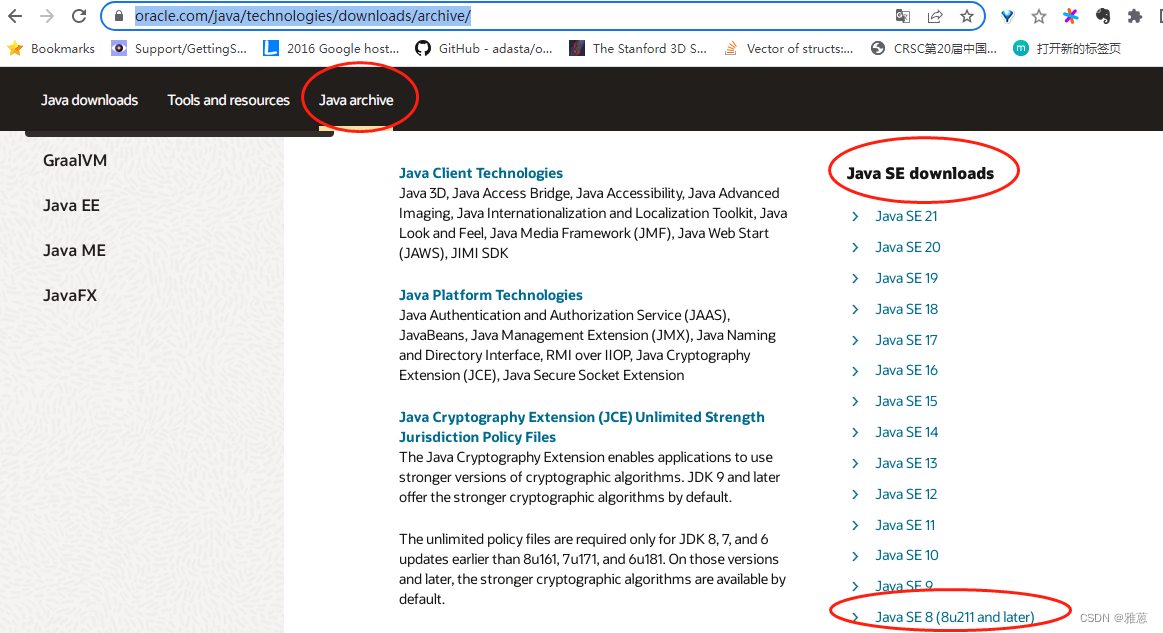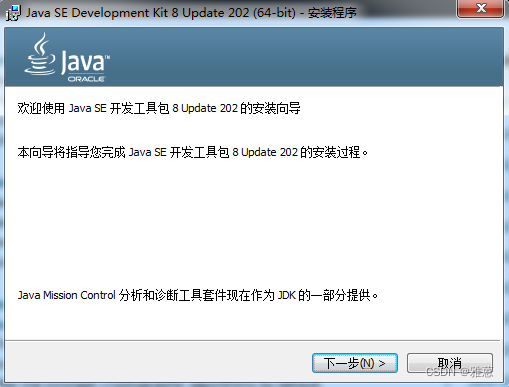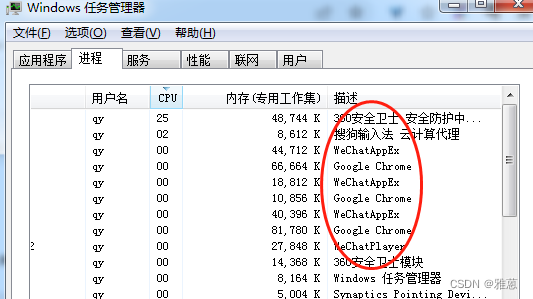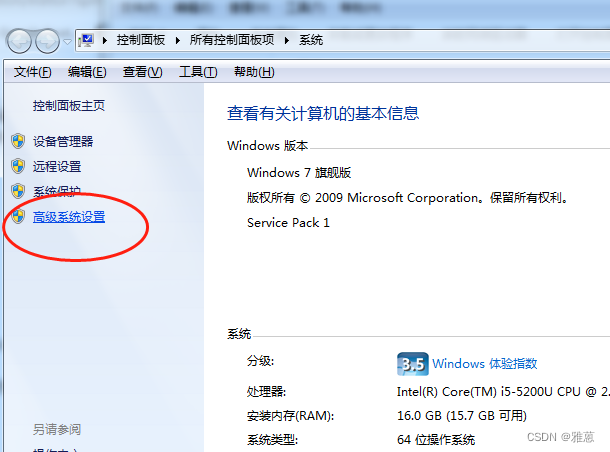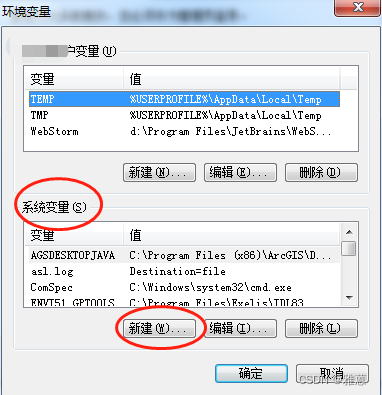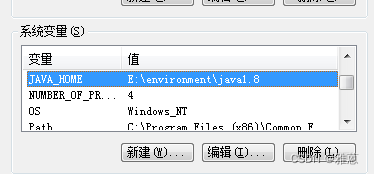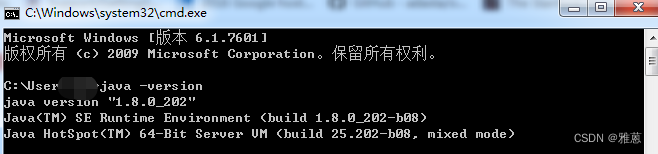| JDK 8下载 | 您所在的位置:网站首页 › jdk8在win10的安装添加JAVA › JDK 8下载 |
JDK 8下载
|
一、下载JDK
1.在百度输入 jdk 8,找到orale的地址(https://www.oracle.com/java/technologies/downloads/archive/) Java Archive | Oracle 下拉,找到下载其他版本的下载之处,本次要下载jdk 8,点击后进行下载,此处需注意一点,只有注册后才能下载,下载后会提示进行oracle的用户注册,使用微信、qq或者邮箱进行注册即可。
我的电脑-右键-属性- 高级系统设置
新建系统变量,变量名为JAVA_HOME,变量值为前面的安装地址。
添加完后,系统变量中增加了JAVA_HOME的一项,如下所示。
下一步,配置系统变量中的path,进行编辑,在后面加上一个安装地址下的bin所在位置和jre下的bin的位置,使用%%进行引用,后面的地址根据自己实际安装情况进行配置,这如下所示 ;%JAVA_HOME%\bin;%JAVA_HOME%\jre\bin 4.安装成功验证到这一步就完成啦,下面进行验证是否安装成功。 输入快捷键win+R,运行cmd,输入java -version,注意java后面要有一个空格,如下所示出现版本号,就证明成功了。
用了win7和win10的三个电脑进行了安装测试,win10只是在环境变量配置时候样式有所区别,以上是总结,希望对大家有帮助,有问题也可私聊,祝大家安装顺利! |
【本文地址】
公司简介
联系我们